如何用PS制作舞动的蝴蝶?
来源:网络收集 点击: 时间:2024-04-25【导读】:
PS的自由变换功能主要是通过对图片的一些顶点的处理达到图片效果制作的目的。本例以蝴蝶图片为例,主要讲解如何使用“自由变换”功能制作飞舞的蝴蝶。工具/原料moreAdobe Photoshop CC2019自由变换功能变形功能方法/步骤1/7分步阅读 2/7
2/7 3/7
3/7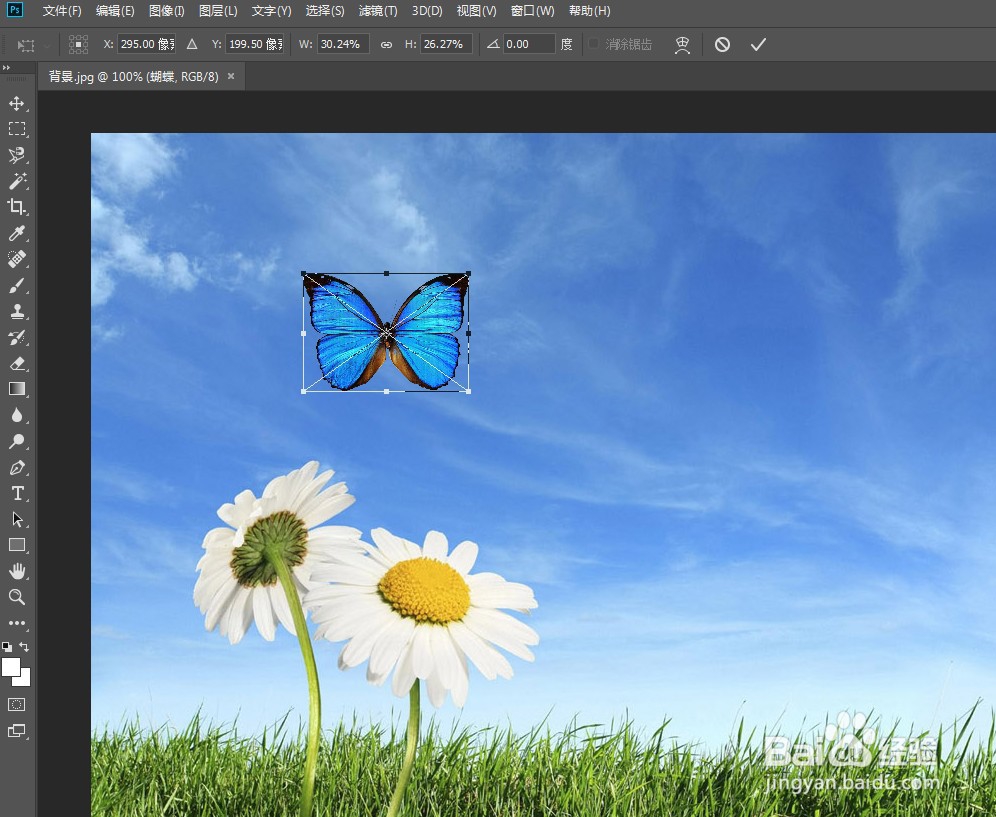 4/7
4/7
 5/7
5/7 6/7
6/7 7/7
7/7 注意事项
注意事项
在菜单栏中,执行文件-打开命令,打开需要制作效果的背景图片,如下图所示。
 2/7
2/7再次打开第二个素材文件,然后将其拖曳到上一个背景图片的操作界面中。
 3/7
3/7按Ctrl+T组合键进入自由变换状态,然后按住Shift键将图像等比例缩小到如下图所示的大小。
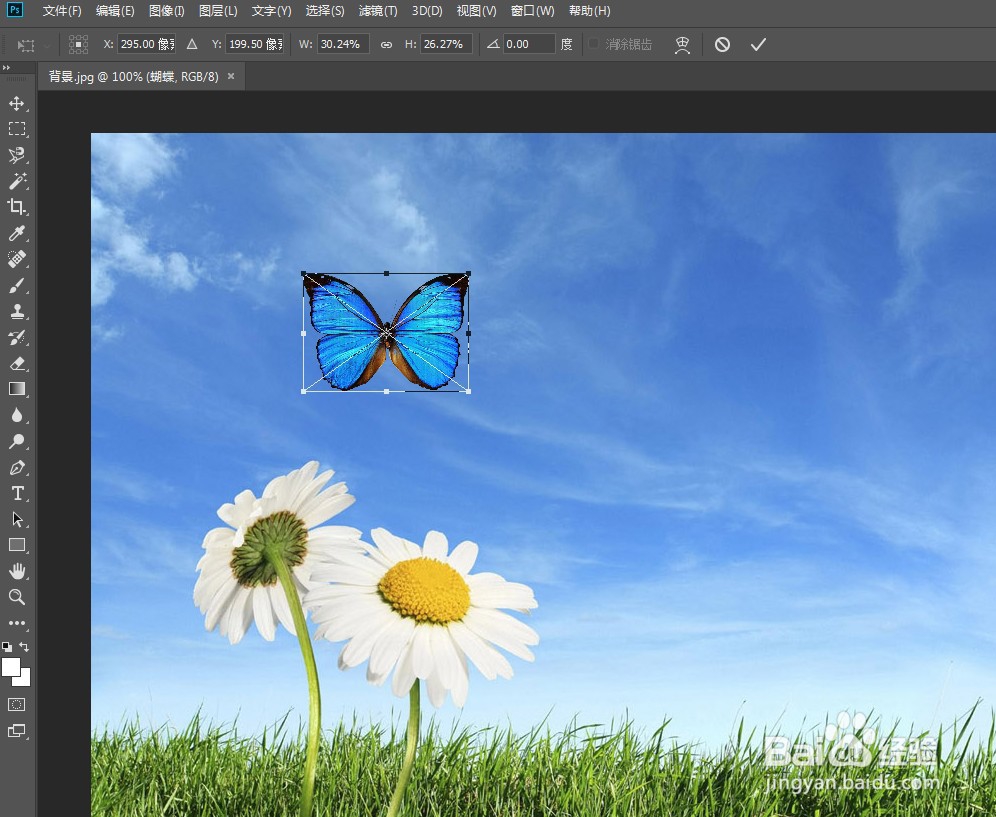 4/7
4/7在画布中单击鼠标右键,然后在弹出的莱单中选择“变形”命令,接着拖曳变形网格和锚点,将图像变形成如下图所示的效果。

 5/7
5/7在画布中单击鼠标右键,然后在弹出的菜单中选择“旋转”命令,接着将图像逆时针旋转到如下图所示的角度。
 6/7
6/7继续导入一只蝴蝶,然后利用“缩放”变换、“透视”变换和“旋转”变换将其调整成如下图所示。
 7/7
7/7再次导入两只蝴蝶,然后利用“缩放”变换、“斜切”变换和“旋转”变换调整好其形态,最终效果如下图所示。
 注意事项
注意事项进入自由变换状态的快捷键是:Ctrl+T。
PS打开文件或图片的快捷是:Ctrl+O。
PS蝴蝶制作飞舞效果PS飞舞效果PS蝴蝶版权声明:
1、本文系转载,版权归原作者所有,旨在传递信息,不代表看本站的观点和立场。
2、本站仅提供信息发布平台,不承担相关法律责任。
3、若侵犯您的版权或隐私,请联系本站管理员删除。
4、文章链接:http://www.1haoku.cn/art_588680.html
上一篇:微信亲属卡如何关闭
下一篇:使用CAD如何画笑脸
 订阅
订阅